
Το Rostelecom έχει μια σειρά από δρομολόγια δρομολογητών. Αφού συνδέσετε το Internet, ο χρήστης μπορεί να χρειαστεί να διεγείρει θύρες σε ένα τέτοιο δρομολογητή. Η εργασία εκτελείται ανεξάρτητα κυριολεκτικά σε διάφορες ενέργειες και δεν απαιτεί πολύ χρόνο. Ας πάμε να βήμα προς βήμα αυτής της διαδικασίας.
Ανοίξτε θύρες στον δρομολογητή Rostelecom
Ο πάροχος έχει πολλά μοντέλα και τροποποιήσεις εξοπλισμού, αυτή τη στιγμή ένα από τα σχετικά είναι το SageMCOM F @ st 1744 V4, έτσι θα πάρετε τη συσκευή για παράδειγμα. Οι ιδιοκτήτες άλλων δρομολογητών απλά πρέπει να βρουν τις ίδιες ρυθμίσεις στη διαμόρφωση και να ρυθμίσουν τις κατάλληλες παραμέτρους.Βήμα 1: Ορισμός της απαιτούμενης θύρας
Οι περισσότερες συχνά θύρες ελαχιστοποιούνται για οποιοδήποτε λογισμικό ή online παιχνίδι να μεταδίδουν δεδομένα μέσω του Διαδικτύου. Κάθε λογισμικό χρησιμοποιεί τη θύρα σας, οπότε απαιτείται να το μάθετε. Εάν, όταν προσπαθείτε να ξεκινήσετε το λογισμικό, δεν εμφανίσατε ειδοποίηση για το οποίο η θύρα είναι κλειστή, πρέπει να μάθετε μέσω tcpview:
Λήψη προγράμματος TCPView
- Μεταβείτε στη σελίδα του προγράμματος της Microsoft.
- Κάντε κλικ στην επιγραφή στην ενότητα "Λήψη" στα δεξιά για να ξεκινήσετε τη φόρτωση.
- Περιμένετε να κατεβάσετε και να ανοίξετε το αρχείο.
- Ανοίξτε οποιοδήποτε βολικό πρόγραμμα περιήγησης και μέσω της συμβολοσειράς στο 192.168.1.1.
- Θα χρειαστεί να εισάγετε το όνομα χρήστη και τον κωδικό πρόσβασης. Από προεπιλογή, έχουν σημασία admin. Εάν τα έχετε αλλάξει προηγουμένως μέσω των ρυθμίσεων, εισαγάγετε τα δεδομένα που έχετε εγκαταστήσει.
- Στα δεξιά στην κορυφή θα βρείτε ένα κουμπί με το οποίο μπορείτε να αλλάξετε τη γλώσσα της διασύνδεσης στο βέλτιστο.
- Στη συνέχεια, μας ενδιαφέρει η καρτέλα "Προηγμένη".
- Μετακίνηση στην ενότητα "NAT" κάνοντας κλικ σε αυτό με το αριστερό πλήκτρο του ποντικιού.
- Επιλέξτε την κατηγορία "Virtual Server".
- Στις ρυθμίσεις τύπου διακομιστή, ορίστε οποιοδήποτε όνομα χρήστη για να περιηγηθείτε στις διαμορφώσεις αν χρειαστεί να ανοίξετε πολλές θύρες.
- Πηγή στο λιμάνι "WAN" και "Open Port Wan" σειρές. Εδώ πληκτρολογήστε τον αριθμό από την απομακρυσμένη θύρα σε tcpView.
- Παραμένει μόνο για να εκτυπώσετε τη διεύθυνση IP του δικτύου.
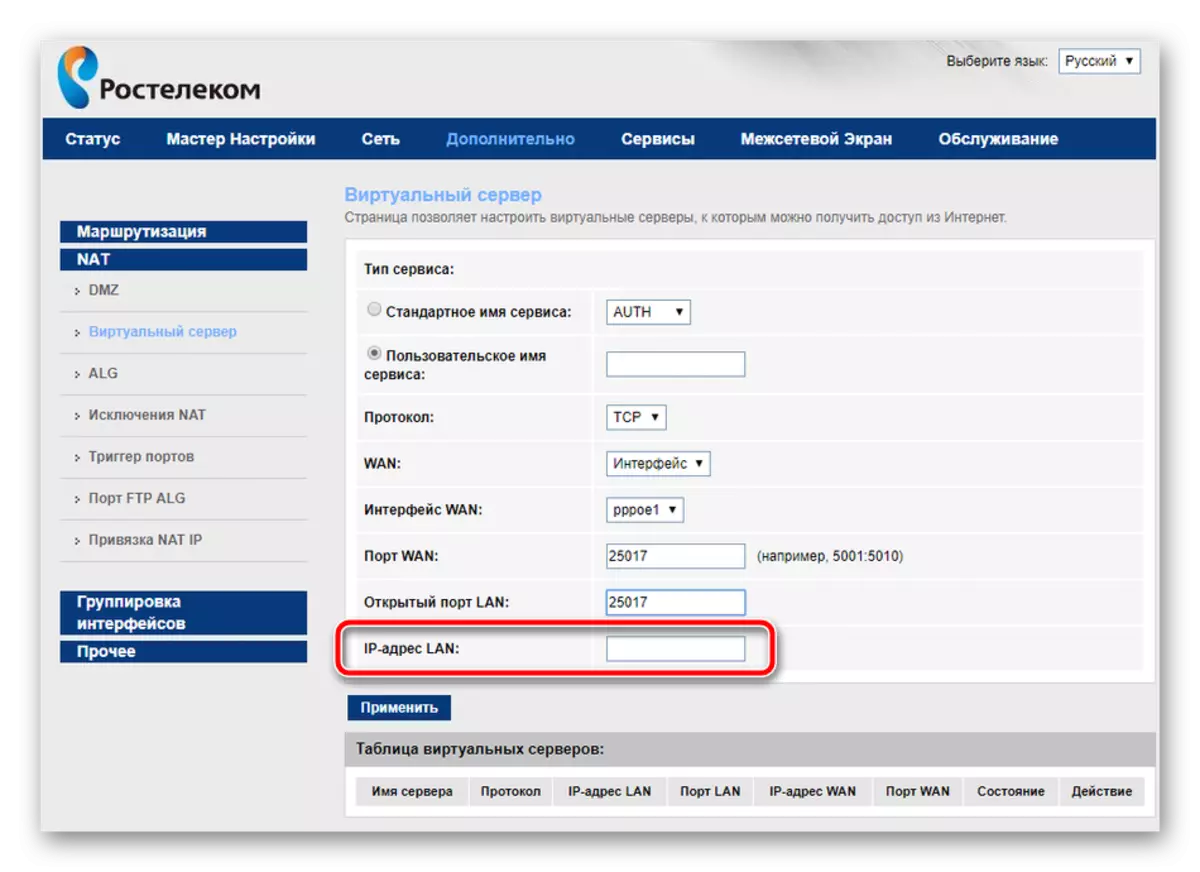
Μπορείτε να το βρείτε έτσι:
- Εκτελέστε το εργαλείο "Εκτέλεση" κρατώντας το συνδυασμό πλήκτρων Ctrl + R. Πληκτρολογήστε το CMD εκεί και κάντε κλικ στο "OK".
- Στη "γραμμή εντολών" ξεκινήστε το ipconfig.
- Βρείτε τη συμβολοσειρά "IPv4 Διεύθυνση", αντιγράψτε την αξία και επικολλήστε το "LAN διευθύνσεων IP" στη διεπαφή ιστού του δρομολογητή.

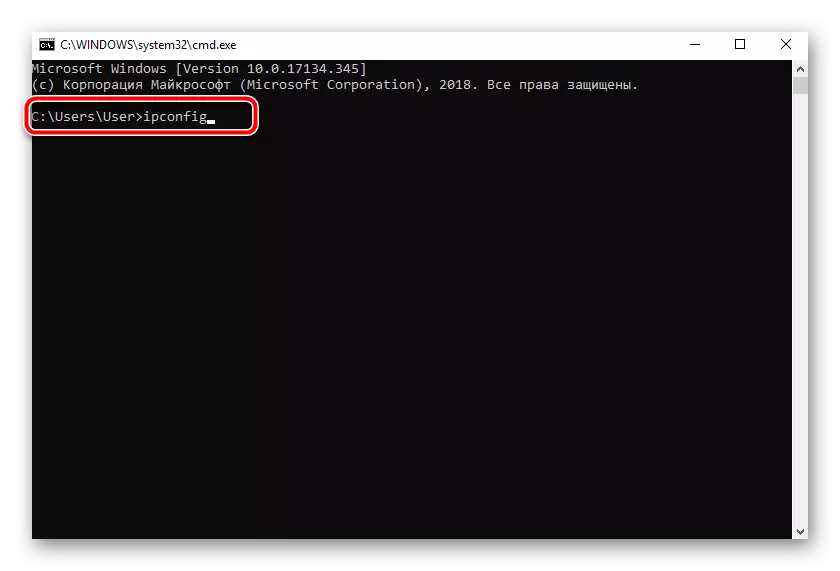
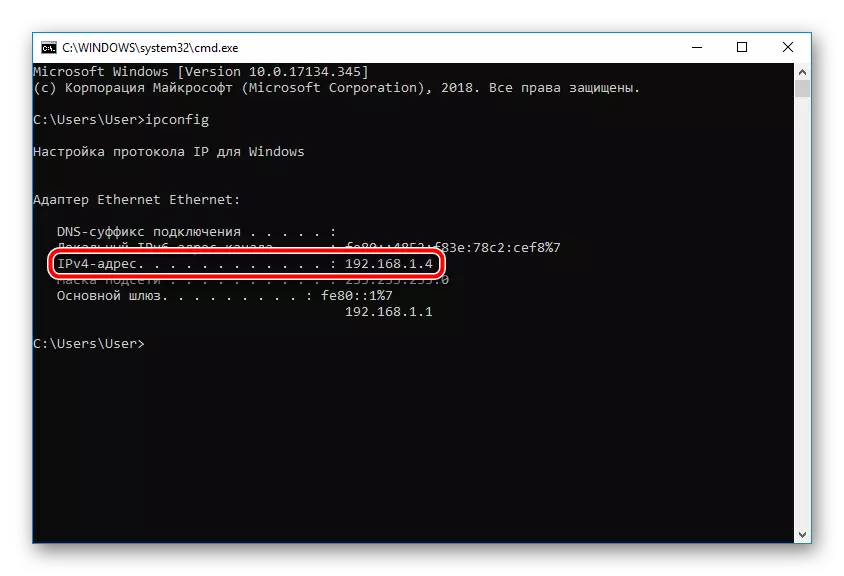
- Αποθηκεύστε τις αλλαγές πιέζοντας το κουμπί "Εφαρμογή".
- Στο πρόγραμμα περιήγησης στο Web, μεταβείτε στη θέση 2ip.ru, όπου μπορείτε να επιλέξετε τη δοκιμή "Check Check".
- Πληκτρολογήστε τον αριθμό που καταχωρίσατε στη σειρά στις παραμέτρους του δρομολογητή και, στη συνέχεια, κάντε κλικ στο "Check".
- Θα ειδοποιηθείτε για την κατάσταση αυτού του εικονικού διακομιστή.
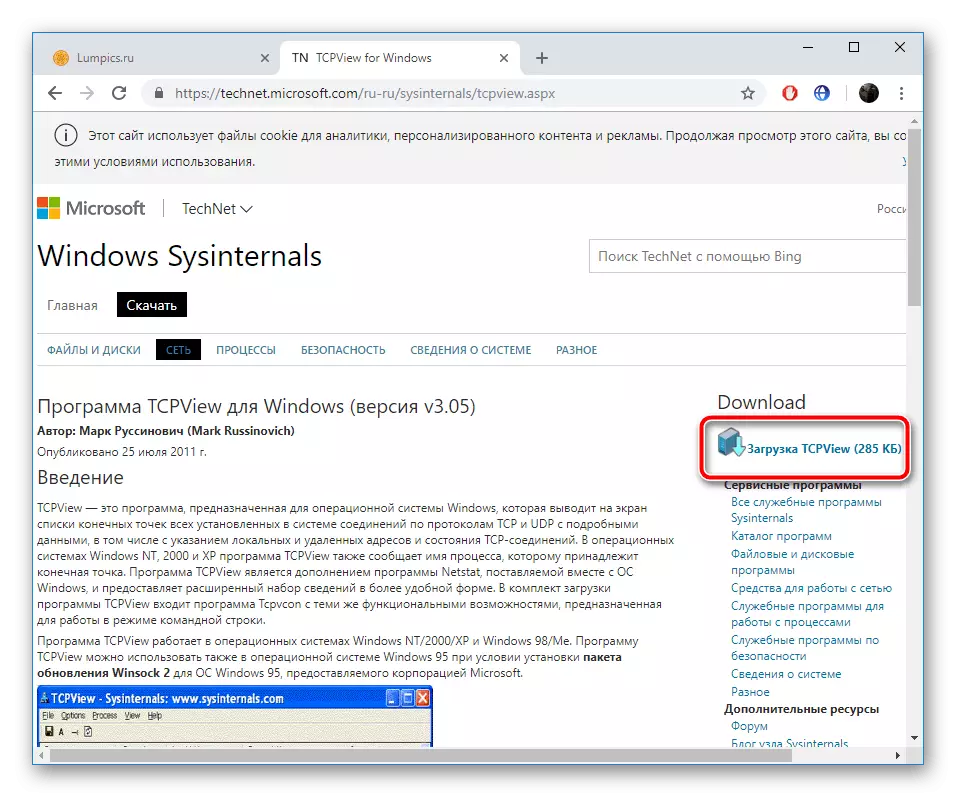
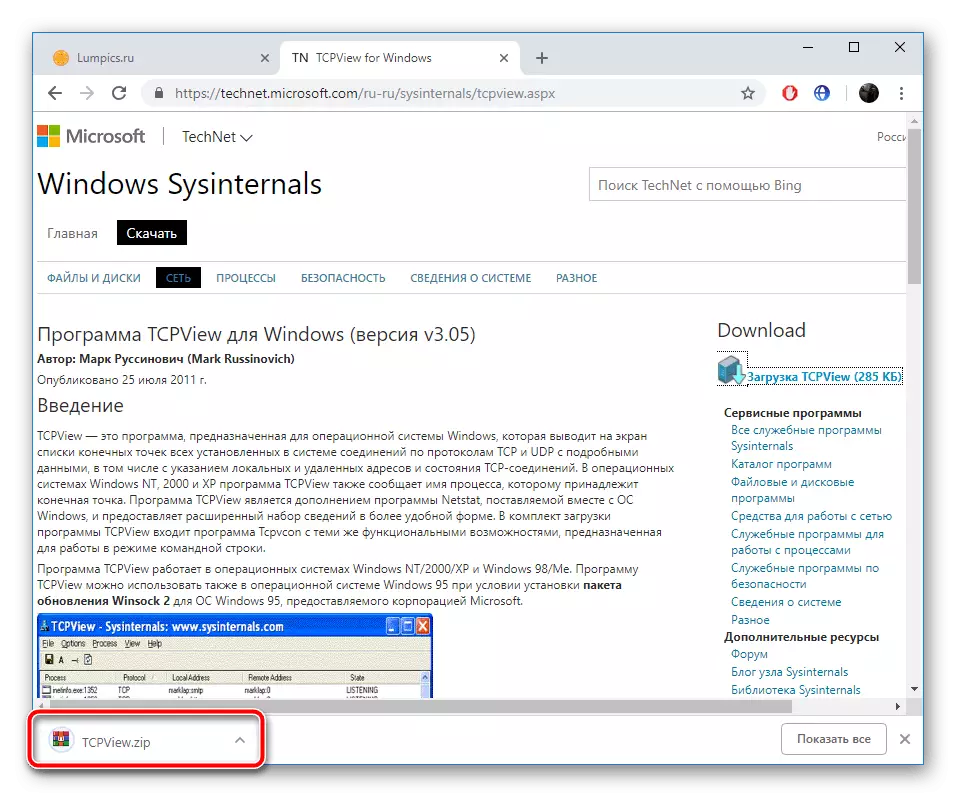
Παραμένει μόνο για να αλλάξετε τη διαμόρφωση του δρομολογητή, μετά την οποία η εργασία μπορεί να θεωρηθεί με επιτυχία ολοκληρωθεί.
Βήμα 2: Αλλαγή των ρυθμίσεων του routher
Η επεξεργασία των παραμέτρων του δρομολογητή πραγματοποιείται μέσω της διεπαφής ιστού. Η μετάβαση σε αυτήν και άλλες ενέργειες μοιάζουν με αυτό:
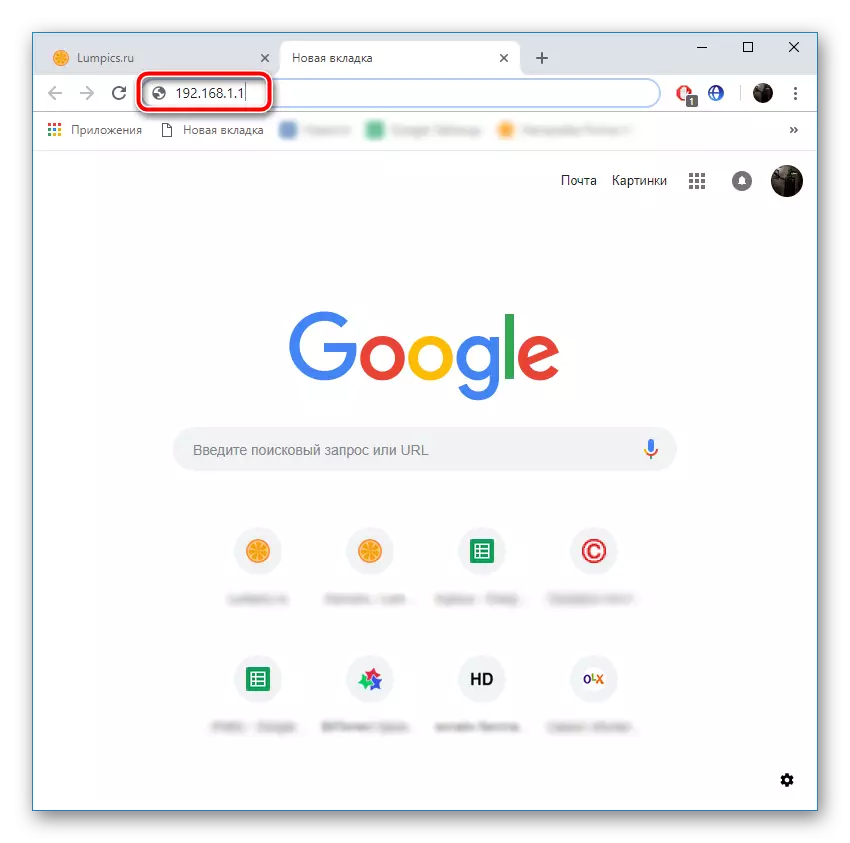
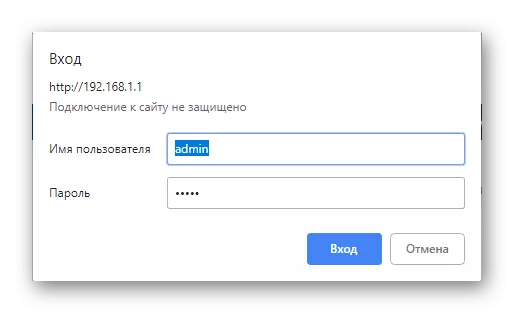
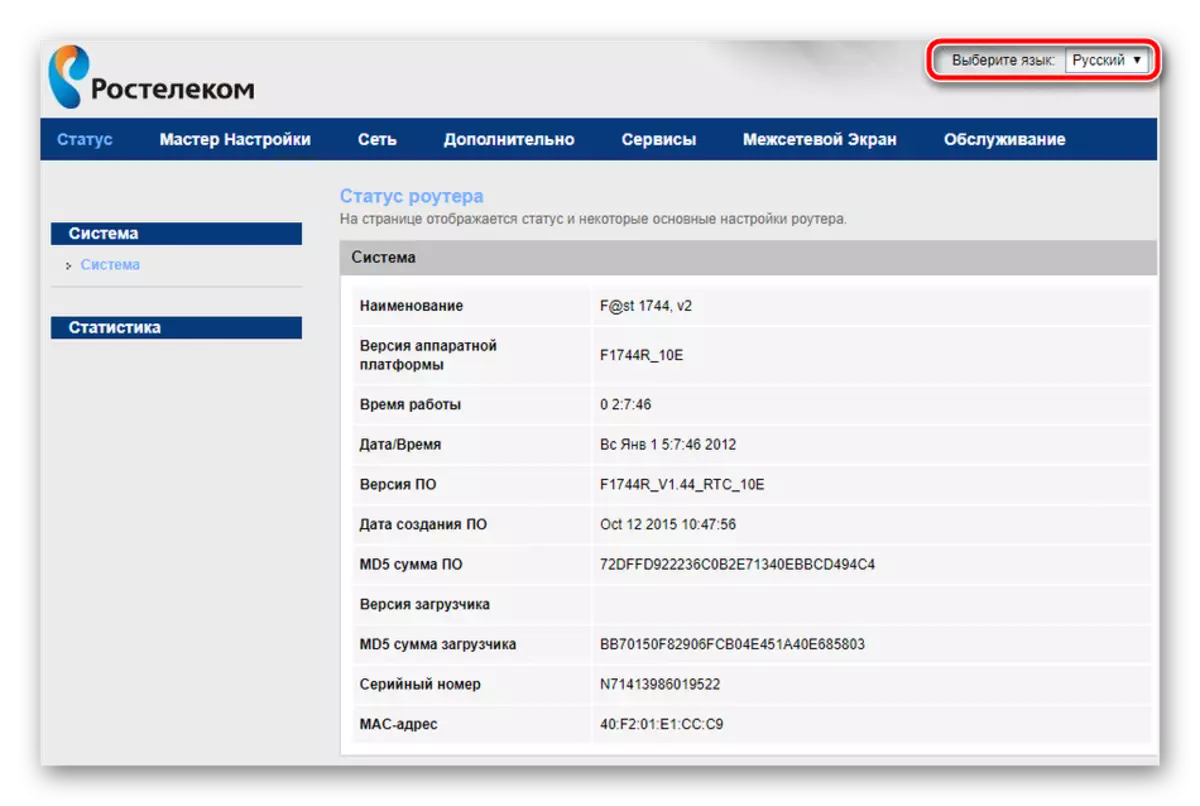
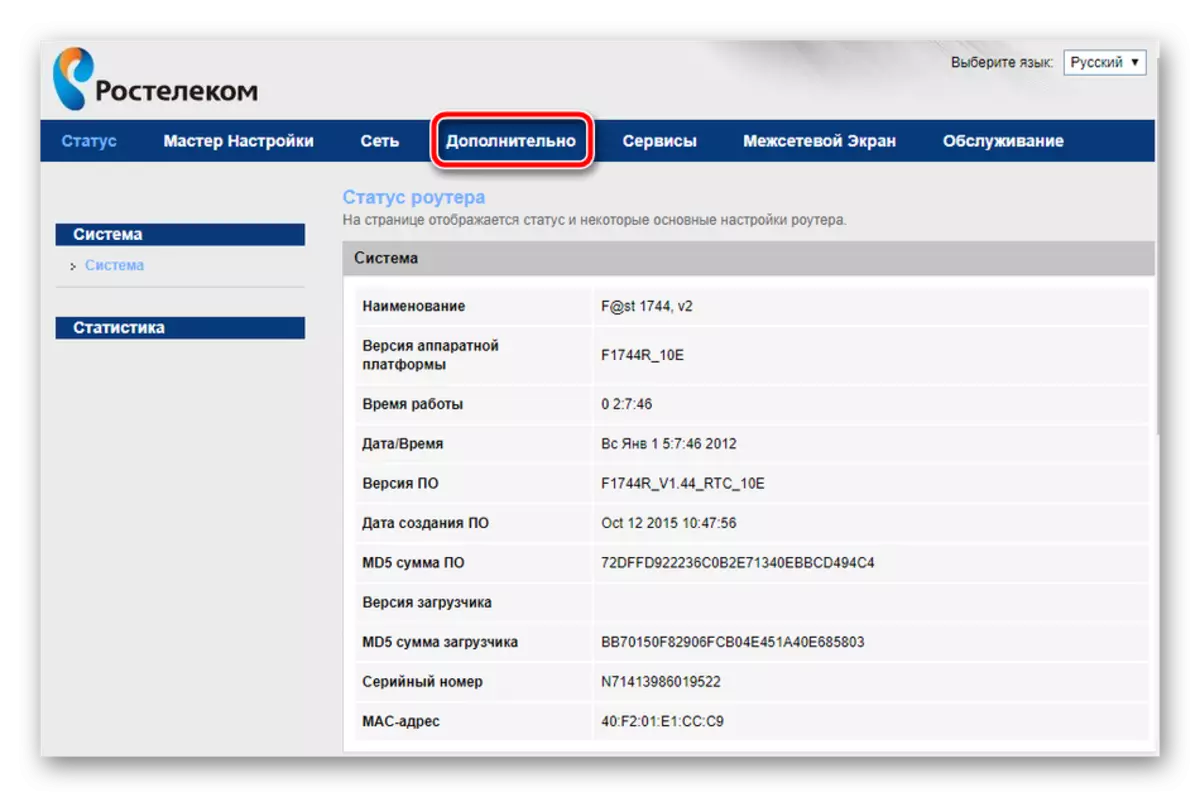

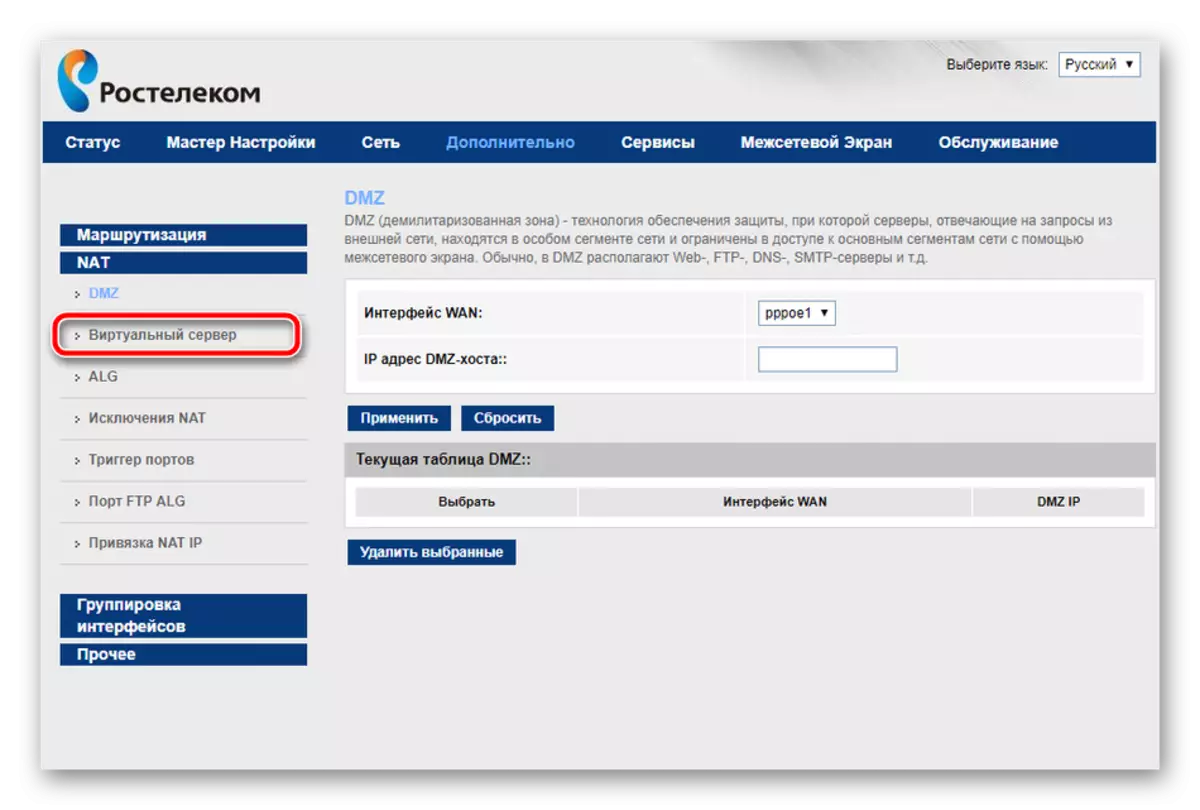
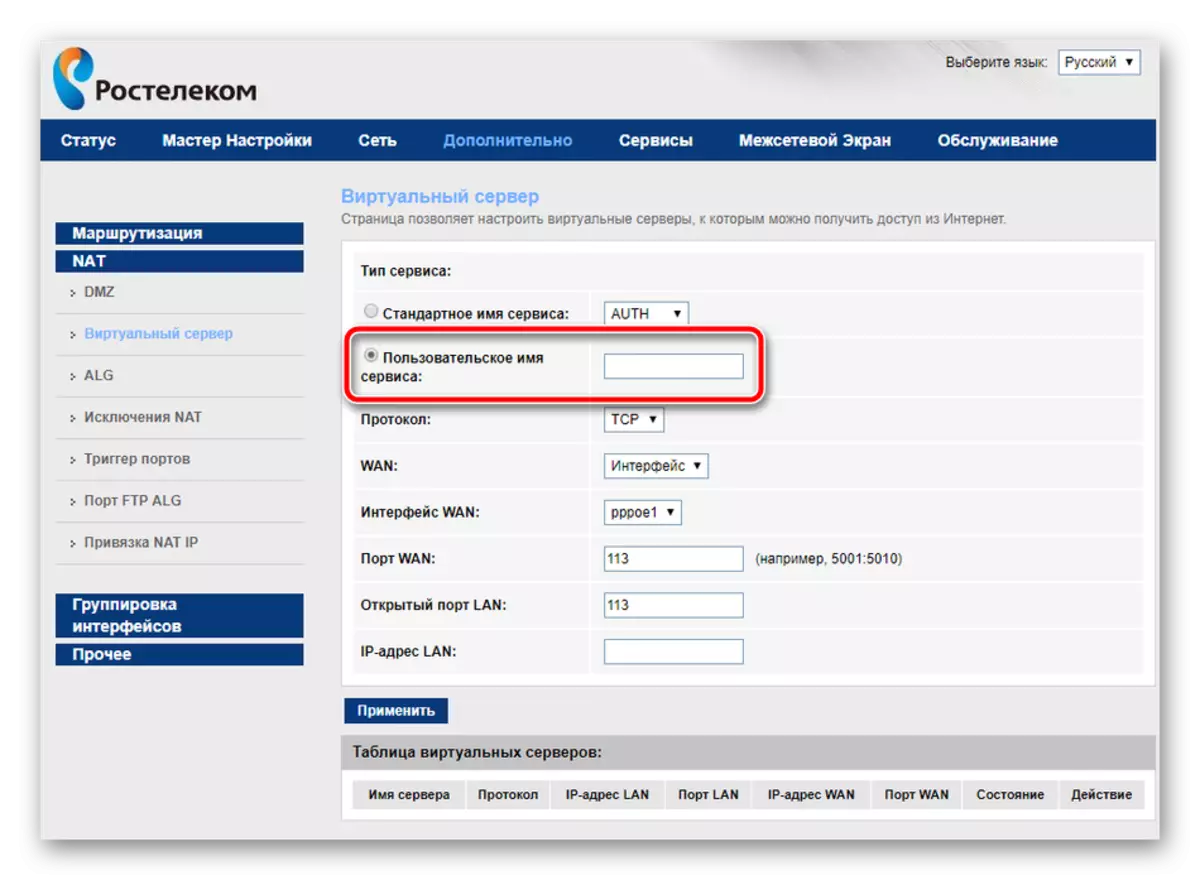
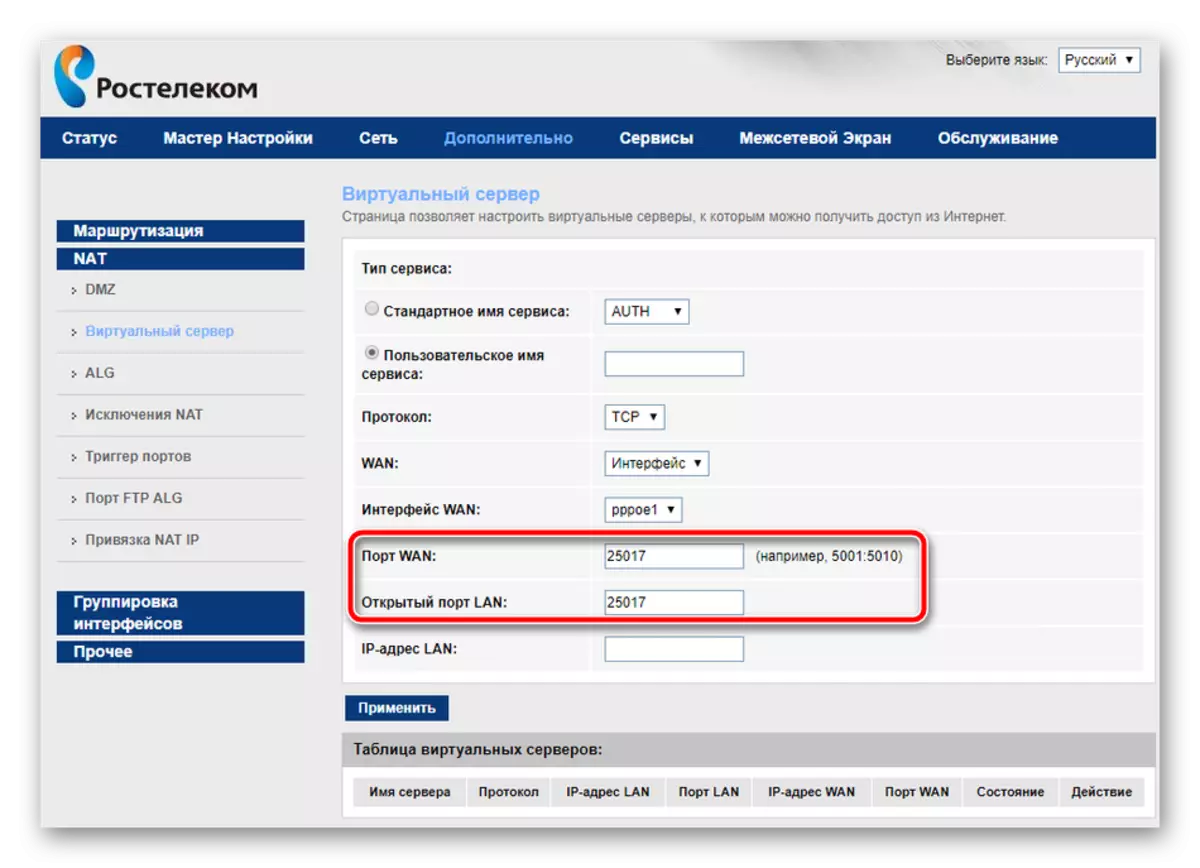
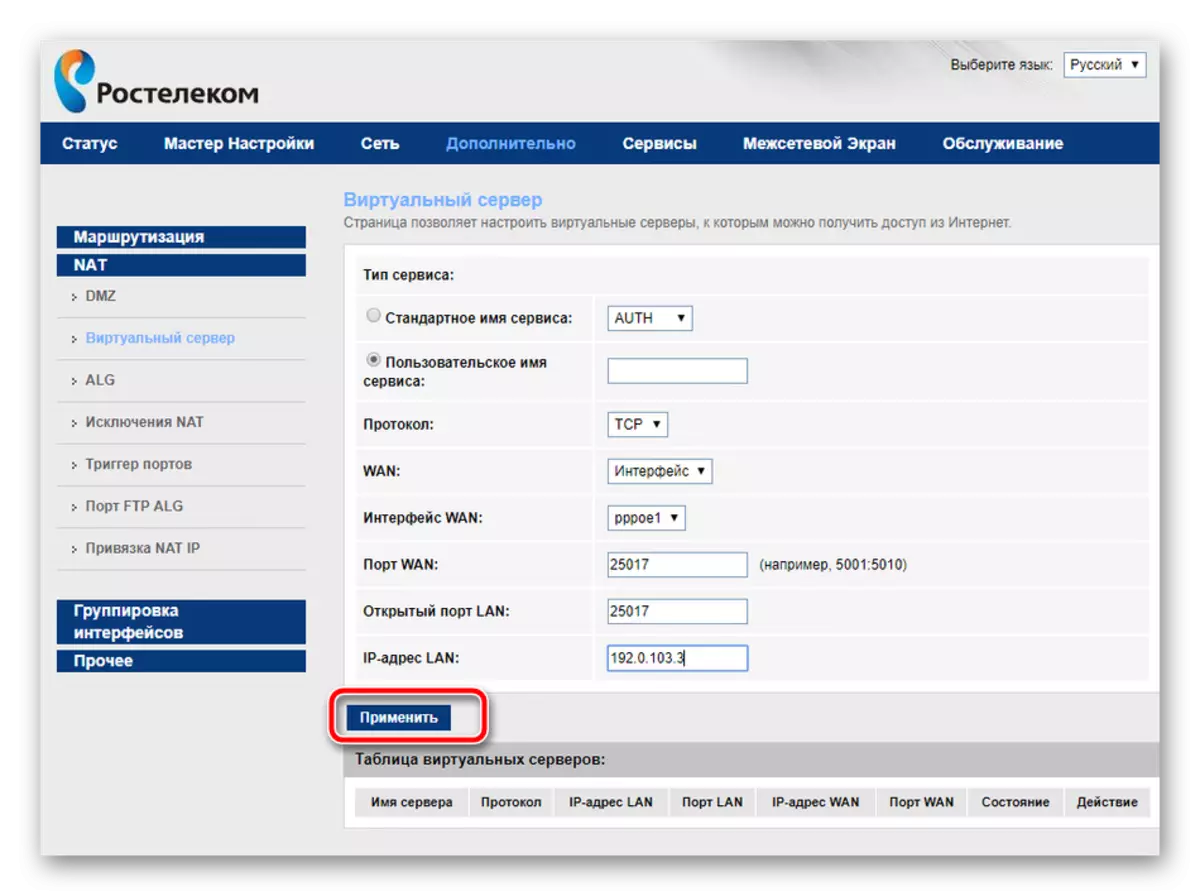
Βήμα 3: Ελέγξτε τη θύρα
Βεβαιωθείτε ότι η θύρα ανοίξει με επιτυχία, είναι δυνατόν μέσω ειδικών προγραμμάτων ή υπηρεσιών. Θα εξετάσουμε αυτή τη διαδικασία για παράδειγμα 2ip:
Πηγαίνετε στο site 2ip


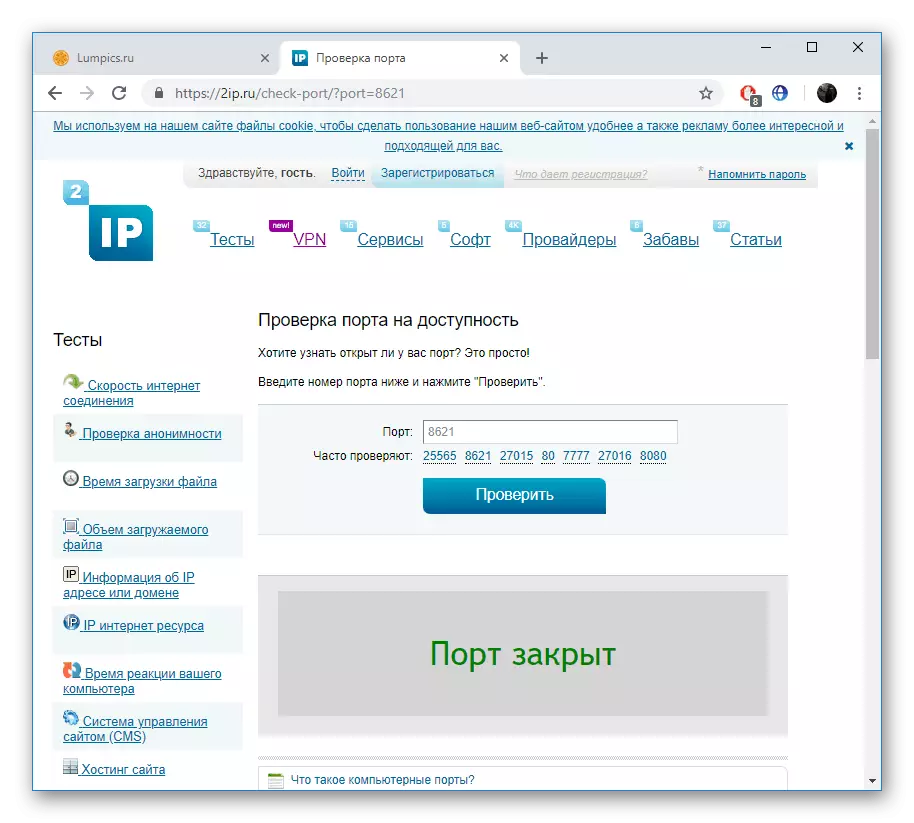
Οι ιδιοκτήτες της Sagemcom F @ st 1744 V4 αντιμετωπίζονται μερικές φορές με το γεγονός ότι ο εικονικός διακομιστής δεν λειτουργεί με ένα συγκεκριμένο πρόγραμμα. Εάν συναντήσατε αυτό, συνιστούμε να απενεργοποιήσετε το antivirus και το τείχος προστασίας, μετά την οποία άλλαξε αν η κατάσταση έχει αλλάξει.
Δείτε επίσης:
Απενεργοποιήστε το τείχος προστασίας στα Windows XP, Windows 7, Windows 8
Απενεργοποιήστε το Antivirus
Σήμερα είστε εξοικειωμένοι με τη διαδικαστική διαδικασία των λιμένων στο Rostelecom Tratorecom. Ελπίζουμε ότι οι παρεχόμενες πληροφορίες ήταν χρήσιμες και κατάφερα να αντιμετωπίσουμε εύκολα αυτό το ζήτημα.
Δείτε επίσης:
Skype: Αριθμοί θύρας για εισερχόμενες συνδέσεις
Σχετικά με τα λιμάνια στο uTorrent
Ορισμός και διαμόρφωση της προώθησης της θύρας στο VirtualBox
